MOBILE KIS KRATKA UPUTA ZA RAD
Pogledamo li glavni izbornik većina stvari objašnjava samu sebe:
Kao na slici dolje.
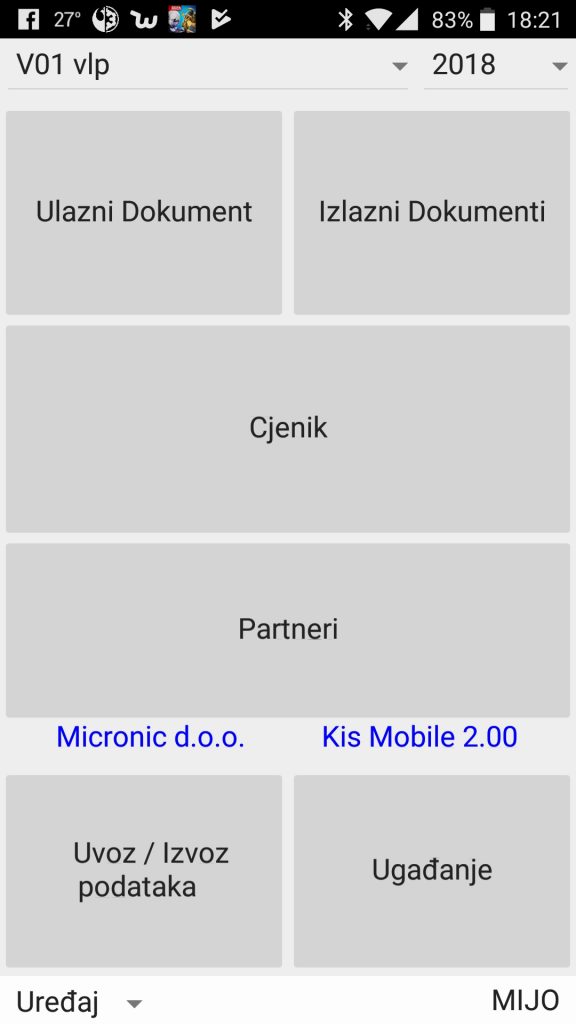 - Ulazni dokument-izrada/unos ulaznih dokumenata
- Ulazni dokument-izrada/unos ulaznih dokumenata
- Izlazni dokument-izrada/unos izlaznih dokumenata
- Cjenik-pregled artikala ili u katalog režimu (vidi sliku) slikovni prikaz istih (služi za pokazati strankama izgled artikla)
- Partneri- pregled partnera te dodatne informacije o njima.
REŽIM RADA UREĐAJA
U donjem lijevom kutu nalazi se izbornik s 3 režima rada:
-UREĐAJ- radi neovisno o mreži tj. svi potrebni podatci nalaze se na samom uređaju (potrebna mreža samo prilikom uvoza i izvoza podataka). Najčešće ga koriste ga stranke koje imaju slab ili nikakav internet signal, a ujedno ne radi na živoj bazi
-LAN/WEB- rade na "živoj" bazi i svaka promjena odmah je vidljiva na računalima u bazi na kojoj se radi.
Jedina razlika između LAN režima i WEB režima je da LAN radi samo u lokalnoj mreži, dok WEB radi ma gdje se nalazili uvjet je samo da imate internet vezu (SIM kartica ili čak i tuđi WiFi)
Uvoz/Izvoz podataka
Služi isključivo za UREĐAJ režim rada. Služi kako bi se uvezli (Uvezi sa servera) novo kreirani podatci iz baze (novo dodane slike, partneri, artikli, grupe artikala, svojstva artikala, rabati), te izvezli (Izvezi na server) dokumenti kreirani na ulazu i izlazu.
Pritisnemo li tipku Uvoz/Izvoz podataka otvoriti će se novi prozor s tipkama Uvezi sa servera i Izvezi na server (gore već spomenute), ujedno ćete zamijetiti da gore u lijevom i desnom kutu se nalaze po tri vodoravne crtice (vidi sliku dolje).
Pritiskom na te crtice otvoriti će se izbornik koji vam omogućava da filtrirate što zapravo želite uvesti tj. izvesti na server. Naprimjer ako ste već uvezli slike i ne vidite potrebu da to činite ponovno prilikom sljedećeg uvoza odkliknete stavku slike (zelena točka znači da je uvoz aktivan, bijela neaktivan).
Dakako lijevi izbornik (lijevi set crtica) odnosi se na Uvoz sa servera, a desni Izvoz na server.
Dolje u lijevom kutu nalazi se ime i prezime trenutno logirane osobe u MobilKIS aplikaciji (nije nužno da tu bude ime i prezime, ovisi o samoj stranci, autorizacije se povlače iz KIS programa(šifra za pristup KIS-u jednaka je za pristup MobilKis-u).
Gore u vrhu nalazi se odabir poslovne jedinice, a zapravo možemo odabrati samo one jedinice koje smo prethodno naveli u "Ugađanje" (vidi sliku). Desno od odabira poslovne jedinice nalazi se odabir poslovne godine.
UGAĐANJE
Sadrži dio koji je predefiniran i ne smije se mijenjati, a sadrži i dio koji sam korisnik može podešavati kako bi sebi omogućio pregledniji način rada (dakako za pristup ugađanjima potrebno je imati ovlasti koje se također prenose iz KIS-a definirane u autorizaciji djelatnika)
ULAZNI/IZLAZNI DOKUMENT
Pristupimo li na dugme Izlazni dokumenti otvoriti će se prozor koji gore u vrhu sadrži četiri dugmeta: Stavke, + (plus), > (strelica u desno) i izbornik (tri crtice).
1.Stavke- pritiskom na ovo dugme automatski nas prebacuje na stavke unutar već prethodno kreiranog dokumenta (alternativa ovom dugmetu je pritisak dva puta na strelicu u desno; prvim pritiskom na strelicu u desno dobivamo informacije o dokumentu (vrsta dokumenta, partner, datum...), a drugim pristupamo stavkama u dokumentu)
- + (plus)- dugme plus služi za kreiranje novog dokumenta te nas vodi u prozor gdje odabiremo vrstu dokument i partnera. Sve ostale stavke možete i ne morate popuniti ali bez odabira vrste dokumenta i partnera ne možete dalje na unos stavki (artikala). Bitno je spomenuti da u ovom prozoru se nalaze tri strelice u vrhu: < (strelica u lijevo) koja će nas vratiti u prethodni prozor bez ikakvih promjena ako još nismo odabrali partnera (ako jesmo odabrali partnera i otišli na strelicu u lijevo, kreirati će dokument bez stavki na tog partnera); zadebljana strelica u lijevo (poništi;cancel) poništava trenutni unos i vraća nas u prethodni prozor; > (strelica u desno) koja potvrđuje odabir i šalje nas u novi prozor odabir artikala.
- > (strelica u desno)- već opisano pod dugmetom Stavke. Prvim pritiskom na strelicu u desno ulazimo u detalje dokumenta, a drugim na stavke (unos artikala).
- izbornik (tri crtice)-
- a) Traži po - tri vrste pretraživanja: Broju dokumenta, Nazivu partnera, Datumu dokumenta
c)Terminal mode - služi ako imamo barkod čitač prijavljen, na brzinu skenirati više artikala te ih sve odjednom poslati u dokument (ako neki od barkodova nije pronađen u sustavu program će nam javiti koji barkod nije pronađen; kada idemo na strelicu natrag na ekranu će nam ostati samo oni koji nisu povućeni u dokument)
d) Isporuka - služi da zamijenimo isporučene količine s količinama naznačenim u dokumentu (moguće samo u LAN/WEB režimu rada)
e) Briši dokument
IZRADA DOKUMENATA
Prijeđimo sada na opis izrade dokumenata, te opis dugmadi koja se pojavljuje u pojedinom prozoru.
Režim rada UREĐAJ:
Nakon što smo na + (plus) dodali dokument (odabrali vrstu dokumenta i partnera) te > (strelicom u desno) potvrdili kreiranje zaglavlja, doći ćemo do prozora u kojem dodajemo artikle. I ovdje u vrhu imamo niz dugmadi: < (strelica u lijevo), SN (serial number; serijski broj artikla), * (množenje), + (plus), > (strelica u desno), izbornik (tri crtice).
- < (strelica u lijevo) - vraća nas u prethodni prozor (lista kreiranih dokumenata); zapravo ova tipka je software-ska zamjena za hardware-sku tipku "back" (natrag)
- SN (serial number)- dozvoljeno samo u LAN/WEB režimu rada
- * (množenje) - recimo da imamo u KIS-u predefinirano da nam neki artikal povlači količinu 10 komada (šteka duhana ima deset kutija duhana, a nama je potrebno unijeti 5 šteka tj, 50 kutija duhana), pozicioniramo se na željeni artikal pritisnemo dugme * (množenje) unesemo količinu 5, a program nam pomnoži već unesenu količinu na artiklu s navedenom količinom unutar prozora množenja (10*5=50)
- + (plus) - dodavanje artikala (otvara novi prozor s popisom artikala)
- > (strelica u desno) - pregled/uređivanje već dodanog artikla
- Izbornik (tri crtice) - Traži po - tri vrste pretraživanja: Šifra, Naziv, Bar kod
OPCIJE IZBORNIKA UNUTAR DOKUMENTA
- b) Briši - briše dodani artikal na kojem ste trenutno pozicionirani
- c) Ispis - Ispis na printer prijavljen na serveru (podržano samo u LAN/WEB režimu)
- d) E-mail - Slanje računa na e-mail (ako je e-mail definiran u partnerima povlači ga iz partnera, a ako nije traži vas da ga unesete; podržano samo u LAN/WEB režimu)
- e) Potpis - digitalni potpis i ujedno cjelokupni iznos računa/ponude
U ovom prozoru (prozoru za dodavanje artikala) pritiskom na + (plus) otvara se prozor za unos artikala.
UNOS ARTIKALA
Ako znamo šifru artikla možemo je odmah unijeti pod stavku Šifra, u protivnom pritisnemo zatamnjeni dio desno od stavke Naziv te nam se otvori popis svih artikala kako bi mogli odabrati jedan od njih.
Gore s lijeve strane nalazi se izbornik (tri crtice) po grupacijama (Šifranti, Svojstva, Izbornici- ovisi koliko dobro je strukturirana baza KIS-a toliko će vam ovaj izbornik olakšati pronalazak artikala).
Opcija Dodaj dodaje artikal na kojem ste pozicionirani te očekuje od vas da unesete cijenu(ako nije definirana), količinu i rabat(opcionalno), < (strelicom u lijevo) potvrđujete unos (savjet: kroz stavke cijena, količina rabat krečite se software-skom tipkom "enter" radi bržeg unosa; ujedno dvoklik na artikal radi isto što i dugme Dodaj). Dugme Dodaj + služi za brzi unos artikala i količina, ali ne dozvoljava izmjenu cijena i unos rabata (ako se radi s ovom opcijom dodavanja nakon što se vratite u prozor s dodanim artiklima možete naknadno dodati rabate ili promijeniti cijene pristupom u svaki artikal zasebno).
>(strelica u desno) služi za prikaz detalja artikla (osim cijene, jedinice mjere, bar koda možemo vidjeti i info polje ili da li je na tom artiklu upisano više bar kodova)
Desni izbornik (tri crtice) mislim da je jasan sam po sebi, pretraživanje artikala po Nazivu, Šifri, Bar Kodu i/ili Količini.
REŽIM RADA LAN/WEB
Isti je kao i UREĐAJ režim uz par dodataka:
-radi se na "živoj" bazi- svaki unos odmah se vidi u KIS-u
-SN (serijski brojevi)
-Ispis- ispisuje željeni dokument na printer koji je prijavljen na server računalu
-Isporuka- služi za kontrolu postojećih narudžbenica tj. kada je dugme isporuke uključeno u dokumentu u kojem se nalazite količine skenirane puni u polje isporuke te pritiskom na isto dugme mijenja količinu narudžbe s onom u polju isporuke kako bi se znalo što je zapravo isporučeno, a koliko je trebalo biti isporučeno.
-E-mail- u Kis-u se unese e-mail partnera polje, a u parametrima pod ISPIS RAČUNA upisati dva polja (eMail adresa* i SmtpHost*)
- Dana 13. travnja 2019.

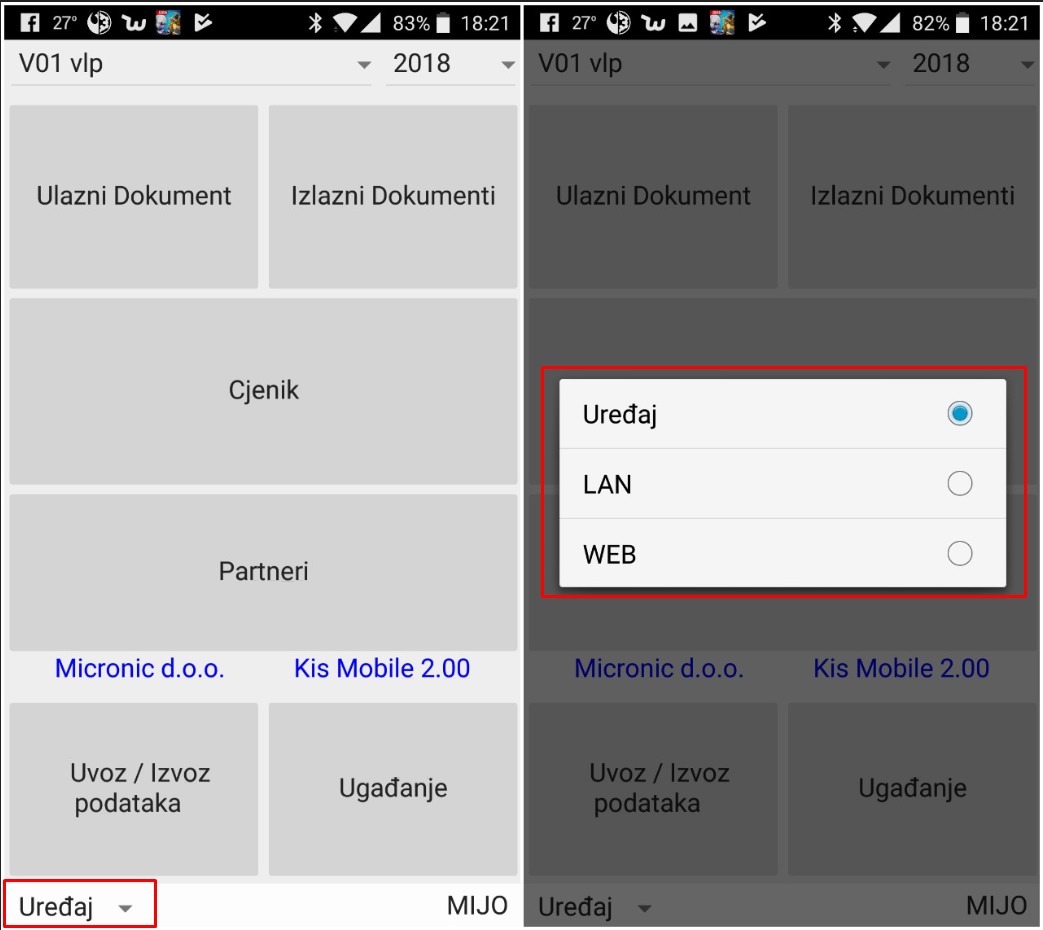
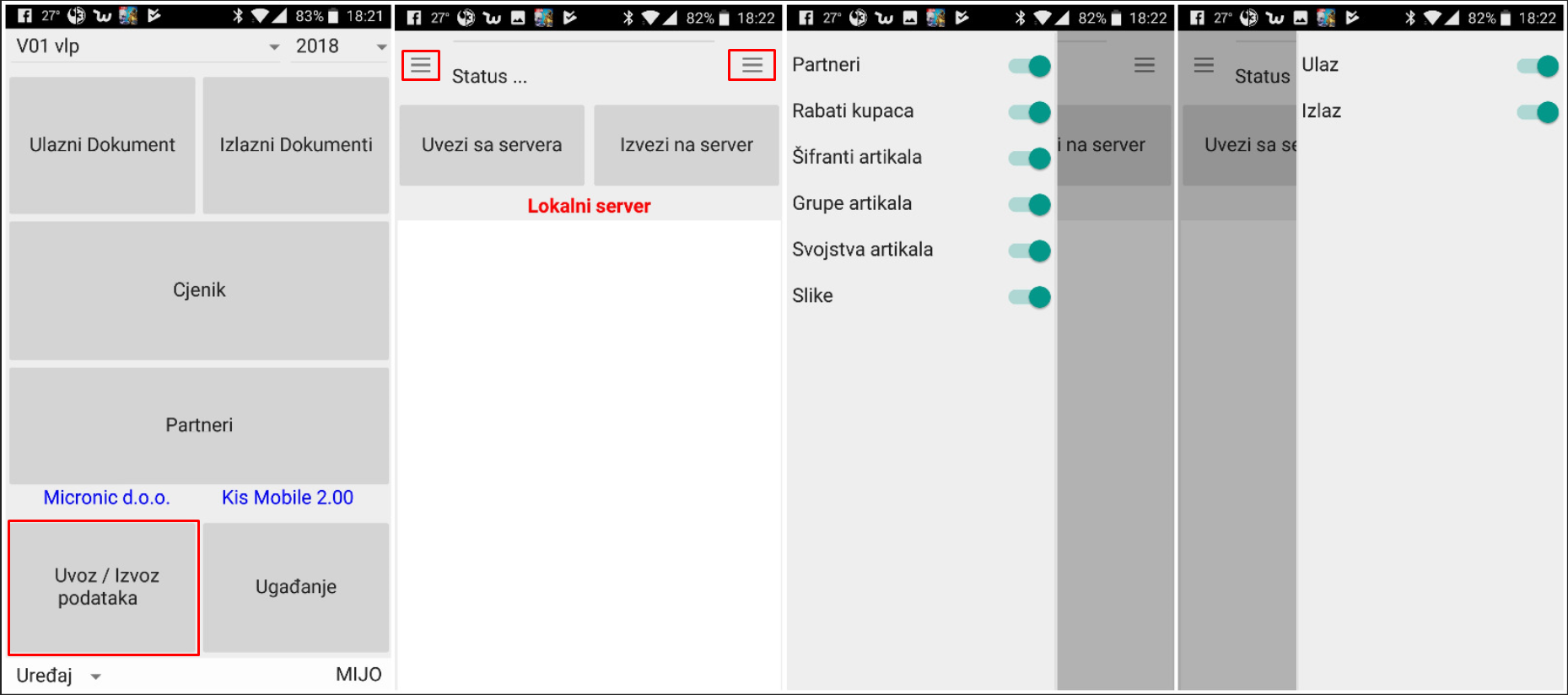
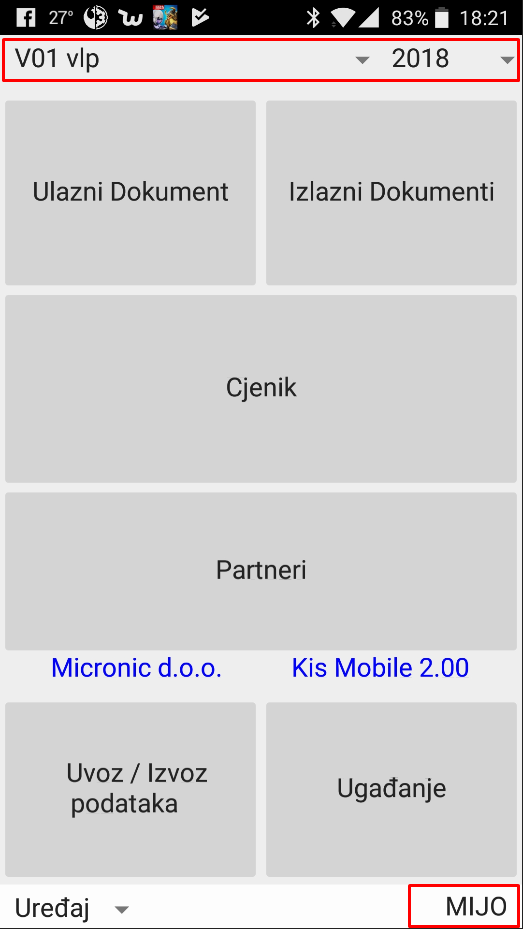
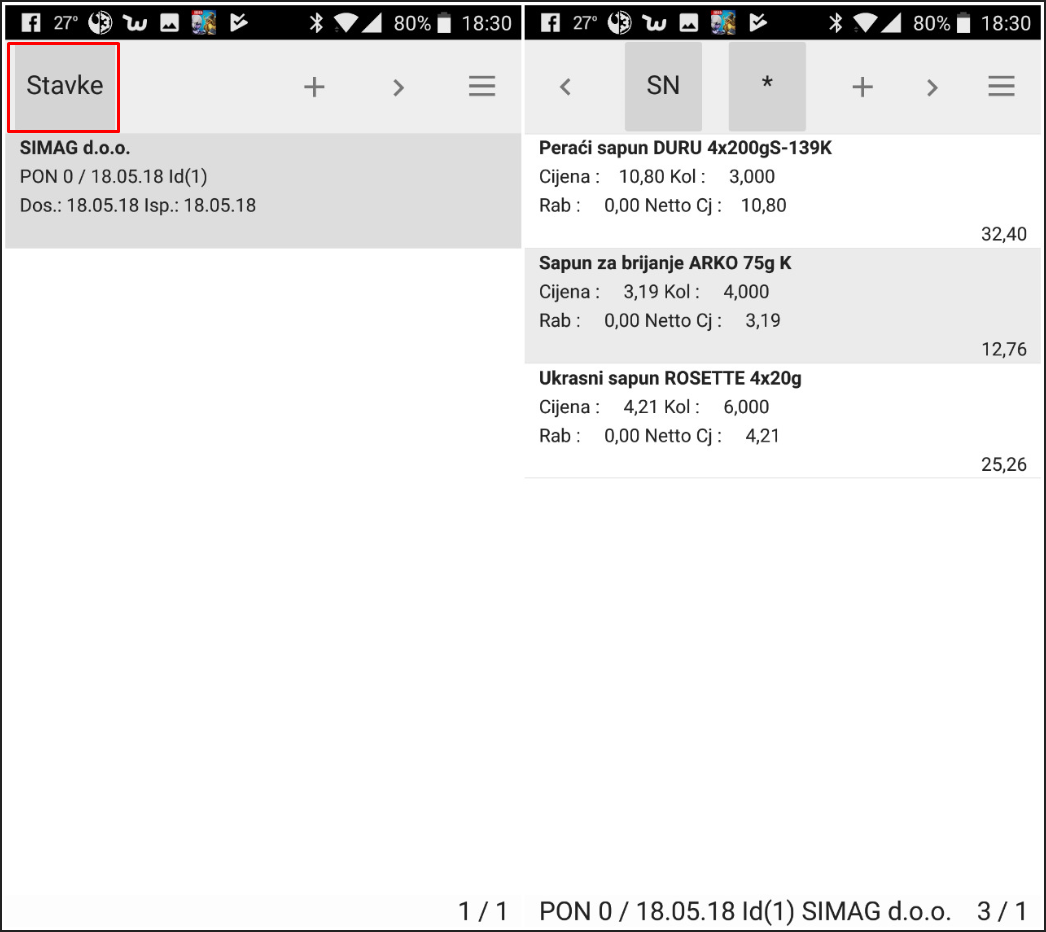
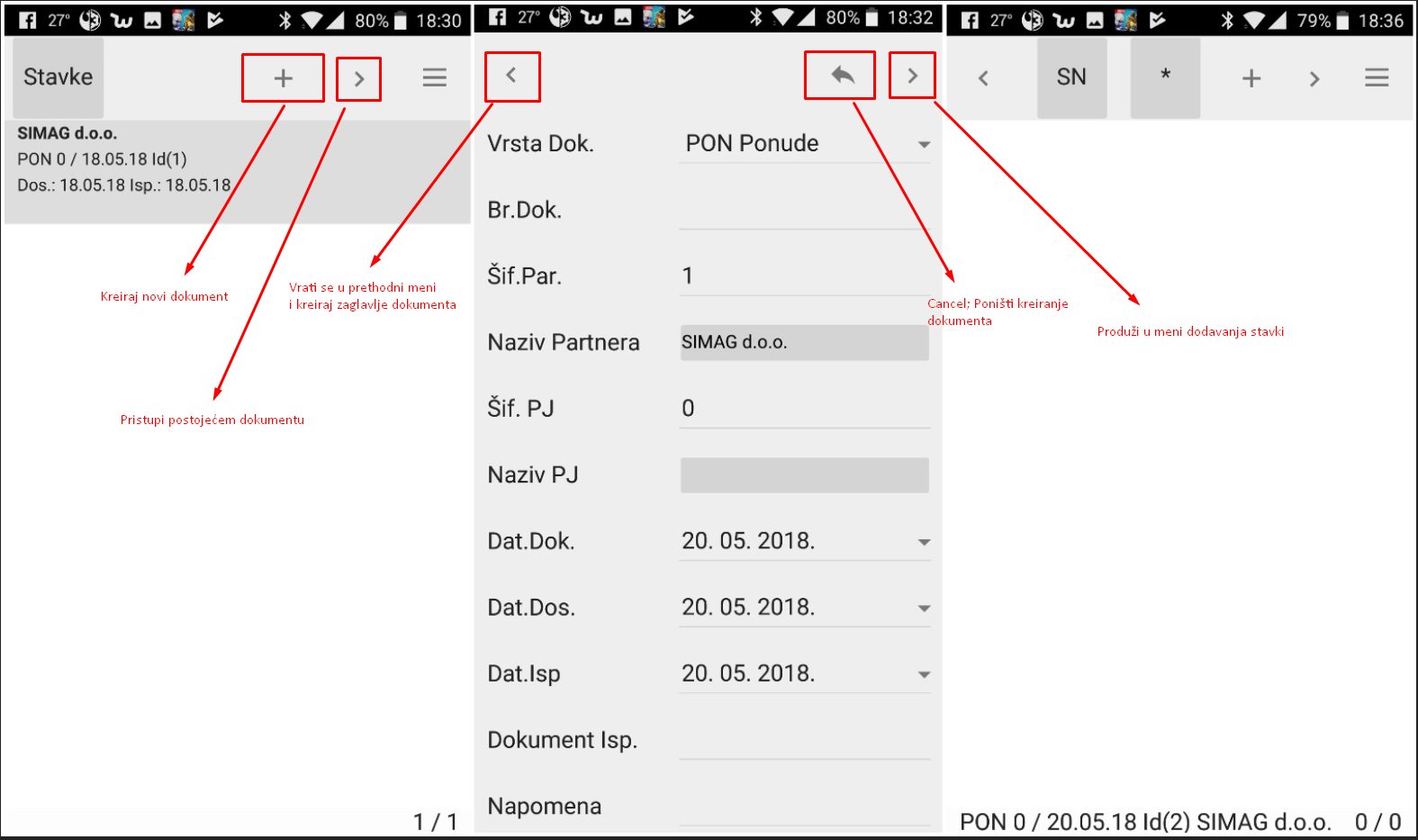
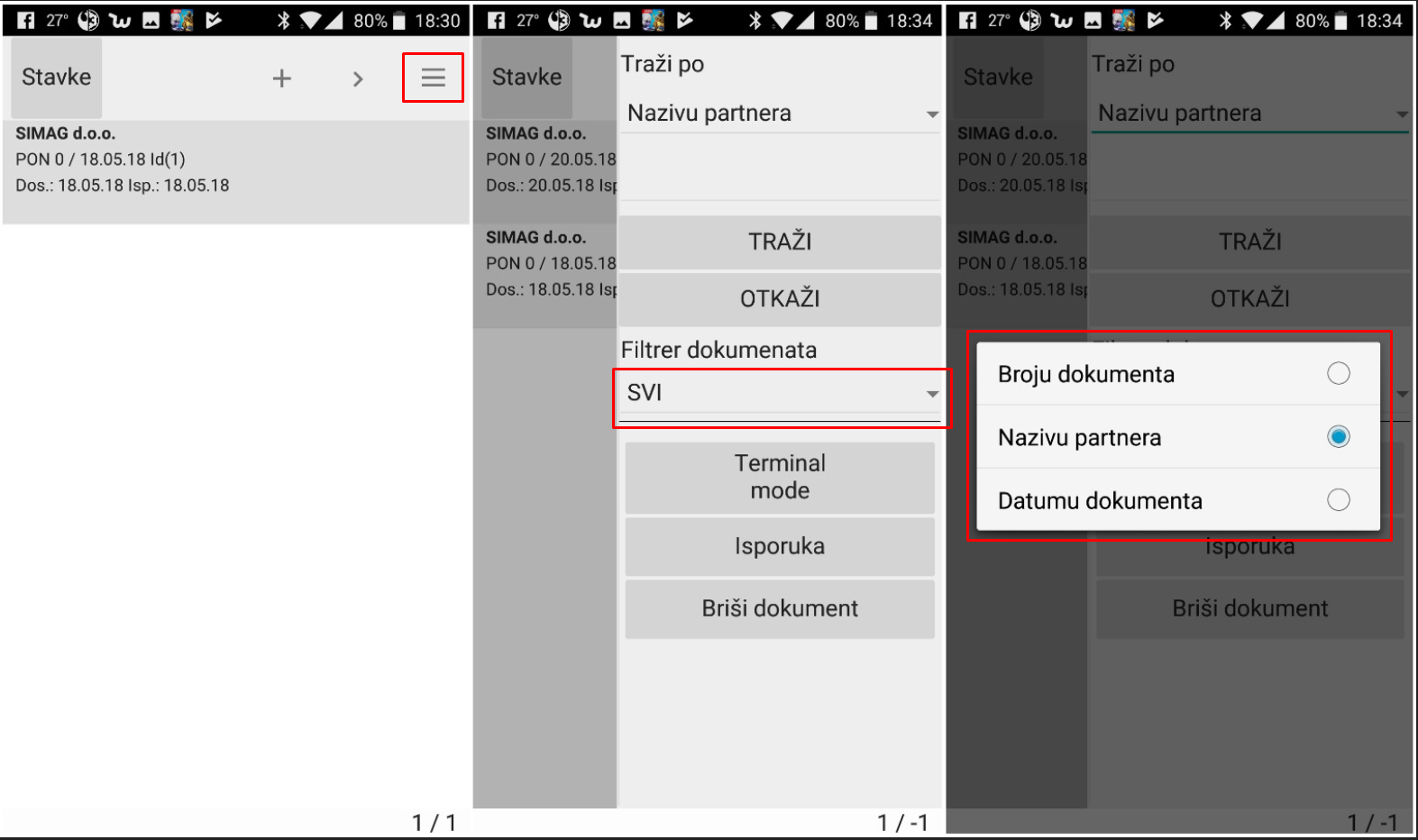
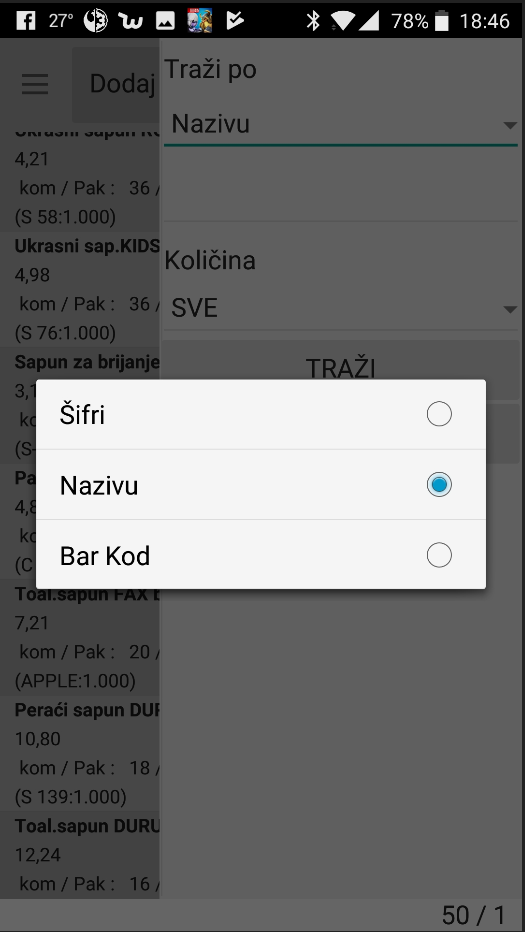
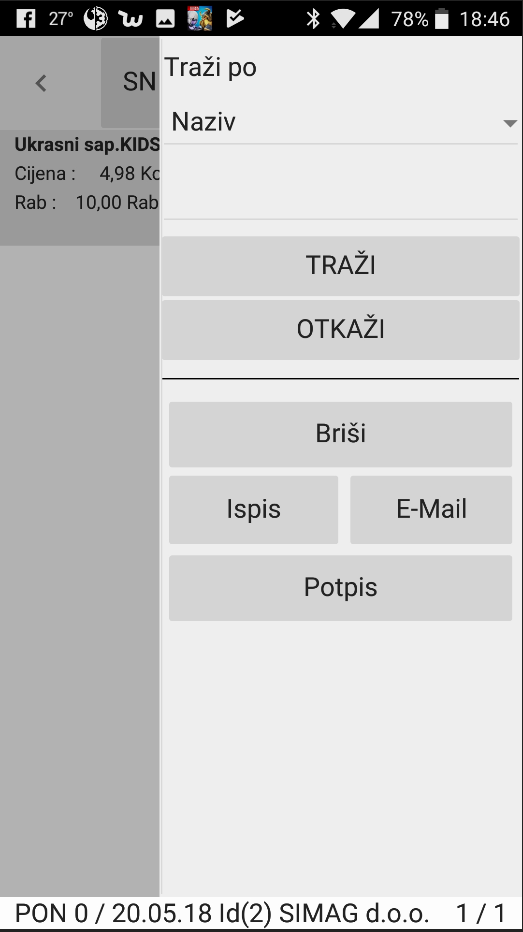
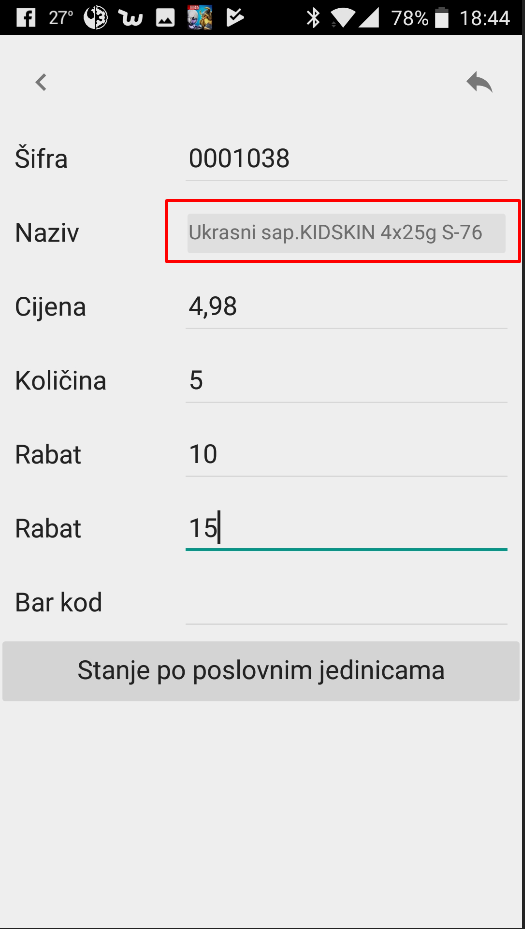
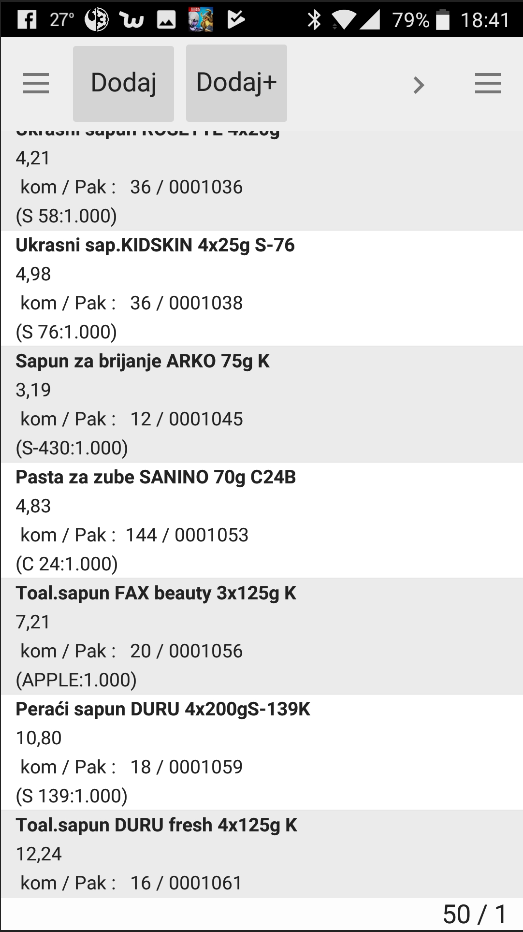
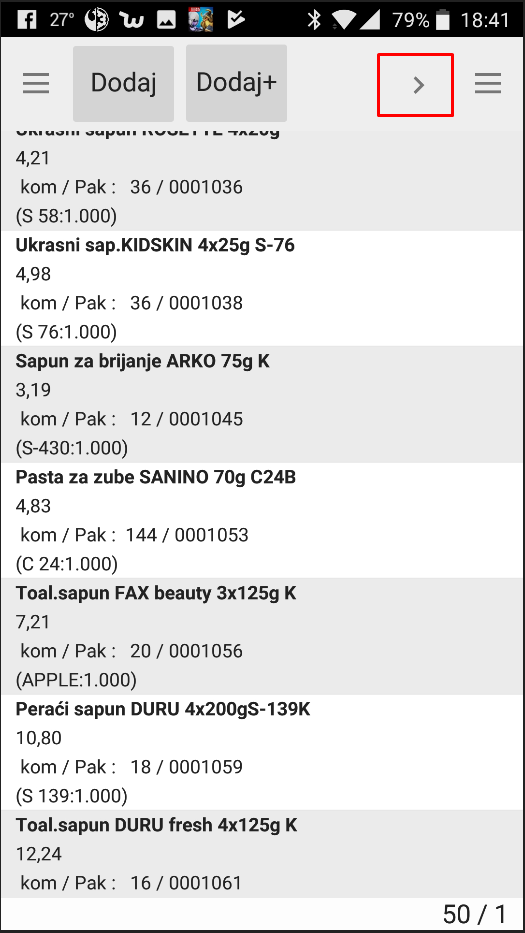
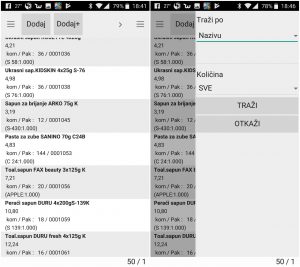

0 Comments